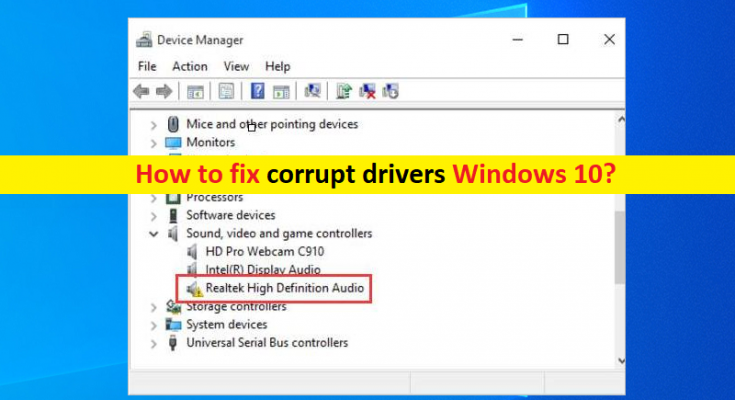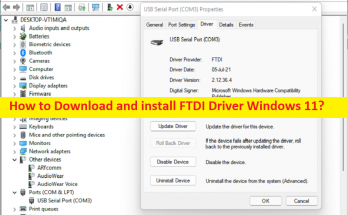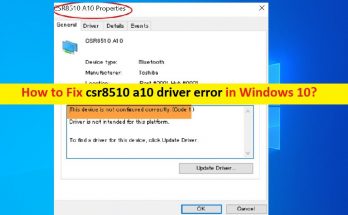¿Qué son los problemas de “controladores dañados” en Windows 10?
En este artículo, analizaremos cómo reparar los controladores corruptos de Windows 10. Se le guiará con sencillos pasos / métodos para resolver el problema. Comencemos la discusión.
“Controladores de dispositivos de Windows”: los controladores son un software importante que se requiere para comunicar su dispositivo de hardware con su sistema operativo Windows instalado en su computadora. Dependiendo del dispositivo de hardware integrado / conectado a su computadora con Windows 10, los controladores de dispositivos de hardware deben estar instalados en su computadora con Windows 10 en consecuencia. Si los controladores no están instalados correctamente o si el controlador instalado no es compatible en su computadora, es posible que tenga problemas con dicho dispositivo de hardware.
Los controladores de dispositivo dañados / desactualizados o incompatibles pueden hacer que el dispositivo no funcione / sea reconocido u otros problemas relacionados con el dispositivo que tiene problemas con los controladores. Sin embargo, el problema de los controladores dañados puede deberse a infecciones de malware o virus en su computadora, daños en los archivos del sistema o en la imagen del sistema del disco duro, sistema operativo Windows desactualizado y archivos y componentes dañados relacionados con los controladores de dispositivos que ha investigado.
Aquí, se le proporcionan pasos / métodos sencillos para corregir la corrupción en los controladores de dispositivo que está causando el problema. Este problema de corrupción del controlador puede ocurrir con cualquier dispositivo de hardware integrado / conectado a su computadora con Windows, incluido el mouse, el teclado, el dispositivo Bluetooth, la unidad USB y otros. Una forma posible de solucionar el problema es desinstalar los controladores del dispositivo que están causando el problema y luego reinstalar la versión correcta de los controladores en la computadora. Busquemos la solución.
¿Cómo reparar los controladores corruptos de Windows 10?
Método 1: solucione el “problema de controladores dañados” con la “herramienta de reparación de PC”
Este problema puede ocurrir debido a infecciones de malware o virus en la computadora o algunos otros problemas en la computadora ya. Puede intentar solucionar el problema ejecutando la herramienta de reparación de PC. Este software le ofrece encontrar y corregir errores BSOD, errores DLL, errores EXE, problemas con programas / aplicaciones, problemas de malware o virus, archivos del sistema o problemas de registro y otros problemas del sistema con solo unos pocos clics.
Método 2: actualice los controladores de dispositivo a través del Administrador de dispositivos
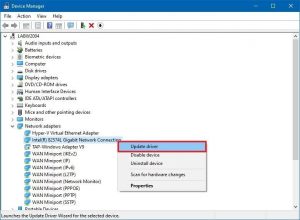
Paso 1: Abra el “Administrador de dispositivos” en la PC con Windows a través del cuadro de búsqueda de Windows y busque los controladores del dispositivo que estén dañados o causen problemas
Paso 2: haga clic con el botón derecho en el controlador del dispositivo problemático, seleccione “Actualizar controlador” y siga las instrucciones en pantalla para finalizar el proceso de actualización. Una vez actualizado, reinicie su computadora y verifique si funciona para usted.
Método 3: desinstale y vuelva a instalar los controladores
Puede desinstalar los controladores dañados y luego reinstalar la versión correcta del controlador en la computadora.
Paso 1: abra el “Administrador de dispositivos” y busque los controladores dañados en la categoría de dispositivos
Paso 2: haga clic con el botón derecho en los controladores de dispositivos problemáticos, seleccione “Desinstalar dispositivo” y siga las instrucciones en pantalla para finalizar el proceso de desinstalación. Una vez desinstalado, reinicie su computadora. Al reiniciar su computadora, se reinstalarán automáticamente todos los controladores necesarios en la computadora.
Método 4: Descargue o reinstale la actualización de los controladores del dispositivo en una PC con Windows [automáticamente]
También puede intentar actualizar todos los controladores de Windows utilizando la herramienta de actualización automática de controladores. Puede obtener esta herramienta a través del botón / enlace a continuación.
Método 5: Ejecute el solucionador de problemas de Windows
Paso 1: Abra el “Panel de control” en la PC con Windows a través del cuadro de búsqueda de Windows y vaya a “Solución de problemas” mediante la búsqueda en el Panel de control.
Paso 2: haga clic en “Ver todo”, identifique su problema en la lista y ejecute el solucionador de problemas. Esto encontrará y resolverá el problema.
Método 6: actualice el sistema operativo Windows 10
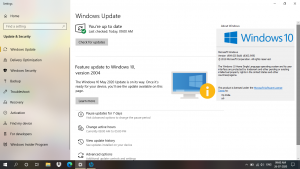
Paso 1: Abra la aplicación “Configuración”, vaya a “Actualización y seguridad> Actualización de Windows” y haga clic en el botón “Buscar actualizaciones”.
Paso 2: Descargue e instale todas las actualizaciones disponibles en la computadora y una vez actualizadas, reinicie su computadora y verifique si el problema está resuelto.
Conclusión
Estoy seguro de que esta publicación te ayudó sobre cómo reparar los controladores corruptos de Windows 10 con varios pasos / métodos sencillos. Puede leer y seguir nuestras instrucciones para hacerlo. Eso es todo. Para cualquier sugerencia o consulta, escriba en el cuadro de comentarios a continuación.